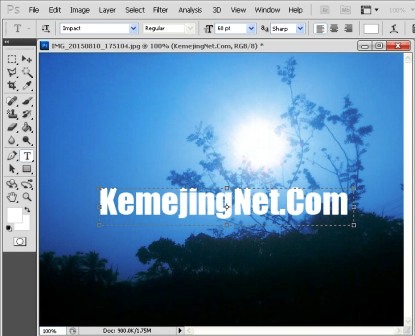Cara Membuat Efek Tulisan Transparan Dengan Photoshop
Diupdate
oleh
Mr. G
--
Sering kita jumpai pada sebuah gambar terdapat sebuah tulisan, biasanya tulisan tersebut merupakan brand dari si pemilik gambar tersebut. Tulisan biasanya dibuat sedemikian rupa agar tampak lebih menarik dan yang sering kita jumpai adalah tulisan dalam bentuk transparan.
Pada tutorial photoshop kali ini saya akan membagikan sebuah trik bagaimana cara membuat tulisan transparan pada gambar dengan menggunakan photohop.
Ok sekarang kita praktekkan sama-sama, disini saya mengunakan photoshop CS5 portable, namun Anda juga bisa menggunakan photoshop versi berapa saja.
1. Langkah pertama Klik -> File -> Open ( atau tekan Ctrl+O ) pilih gambar yang akan diberi tulisan transparan.
2. Langkah kedua klik huruf T pada menu Tool bar, lihat gambar berikut ini
3. Langkah ketiga buatlah tulisan dengan warna dasar putih, lihat gambar berikut ini.
4. Langkah keempat, setelah tulisan dibuat, aturlah posisi dimana tulisan akan ditempatkan, caranya klik Move tool. Setelah itu klik kanan pada layer tulisan -> pilih Blending Option, maka akan muncul menu seperti gambar berikut ini.
5. Langkah kelima, pada menu blending option silahkan centang Outer Glow dan pada Blend Mode pilih Darken dan klik Ok dan hasilnya bisa Anda lihat seperti gambar berikut ini.
Demikian cara membuat efek tulisan transparan dengan photoshop, selamat mencoba semoga bermanfaat.
Ada pertanyaan?
Diskusikan dengan penulis atau pengguna lain